Пылесосы для компьютера: особенности и тонкости выбора

Люди, имеющие компьютерную технику, должны задуматься о ее чистоте. Именно для этого производители выпускают пылесосы для компьютера, которые помогают содержать в порядке блок и клавиатуру. Именно регулярность уборки сможет избавить вашего умного помощника от поломок, сбоев в работе, так как компьютеры, забитые пылью, шумят и плохо функционируют.

Универсальные ручные пылесосы
Ручной пылесос (hand stick), как это ясно из самого названия, представляет собой небольшой мобильный клининговый прибор, который удобно держать в руке. С его помощью вы не только сможете очистить поверхность клавиатуры, блока питания или всего ноутбука от пыли и застрявшего мусора, но и будете уверены за чистоту своего автомобиля, соединительных швов в обивке мягкой мебели или секций радиатора.

Daewoo Power Products DAVC150
Компактный и мощный, спасёт от ненужной влаги

Отличная модель с пластиковым контейнером для мусора, который легко демонтируется и моется. Основным преимуществом Daewoo Power Products DAVC150 перед другими моделями является наличие функции всасывания жидкости. Это значит, что с таким приспособлением случайно пролитый на клавиатуру чай перестанет быть неразрешимой проблемой. Достаточно просто установить специальную насадку, выбрать нужный режим, и от ненужной влаги не останется и следа.
+ Плюсы Daewoo Power Products DAVC150
- компактность, эргономическая форма ручки;
- потребляемая мощность – 150 Вт;
- всасываемая мощность – 95 Вт;
- набор насадок – в комплекте имеется щелевая насадка, малая щётка и специальная конструкция для всасывания жидкости.
— Минусы Daewoo Power Products DAVC150
- нет регулятора мощности;
- при большом скоплении убираемой пыли может быстро забиваться губчатый фильтр.
Удобная модель достаточной мощности отлично справится не только с обычным удалением пыли и крошек, но и спасёт от случайно попавшей на поверхность влаги. Эти качества делают Daewoo Power Products DAVC150 одним из лучших ручных пылесосов для очистки компьютера.

Виды компьютерных пылесосов
Эксперты не рекомендуют чистить компьютер обычным пылесосом, поскольку он может кроме пыли захватить мелкие детали, потеря или извлечение которых, может привести к поломке. Потому советуем выбрать специальный прибор, который быстро и безопасно очистит вашу электронику. Такие устройства подключаются к USB-порту ПК. Эти приборы настолько компактны, что легко уберут мусор из самых труднодоступных мест.
К компьютерным пылесосам относятся пылесосы для тонера. Тонерные пылесосы используют также при ремонте, а также при заправке ксероксов и картриджей принтеров. Они очень похожи на бытовые пылесборники, но отличаются конструкцией фильтра, который способен захватить самые мелкие полимерные элементы, а также металлические частички.
К сожалению, убирать тонерную пыль не способны обычные пылесосы. Если включить обычный аппарат для удаления тонерной пыли, то он в лучшем случае выйдет из строя.
Есть два вида компьютерных пылесосов. К ним относятся мобильные и стационарные. Стационарные обслуживают оргтехнику. У них установлена двухступенчатая система очистки оборудования. Частицы размером более 5 мкм остаются на ступени грубой очистки, а частицы от 0,3 мкм задерживает фильтр тонкой очистки.
Множество брендов изготавливают и другой вид пылесосов для компьютера – мобильные. Это — компактные переносные устройства, которые можно приобрести по умеренной цене. Но они менее надежны, чем стационарные и служат намного меньше, поскольку здесь установлена менее совершенная система фильтрации.
Несмотря на то, что данные аппараты имеют идентичные параметры, они отличаются некоторыми элементами, наличие или отсутствие которых положительно или отрицательно влияет на выбор той или иной модели.
Критерии выбора
Каждому клиенту может подойти разный тип пылесоса. Это зависит от того, каким оборудованием он пользуется.
На что стоит обращать при выборе агрегата:
- Сопло – этот элемент должен быть максимально узким, чтобы прочистить самые недоступные уголки устройства.
- Фонарик – с его помощью вы увидите каждую пылинку.
- USB – благодаря этому приспособлению, вы сможете пользоваться прибором не только от розетки, но и от ПК. Такое приспособление актуально для ноутбука, где нужно чистить клавиатурные ряды, но и для ПК тоже пригодится.
- Компактность – аппарат должен быть маленьким, поскольку большим агрегатом убирать опасно и жутко неудобно.
- Сетевой кабель – он должен быть минимум полтора метра, чтобы было удобно чистить загрязненное оборудование.
- Насадки – в комплект должно входить минимум 3 насадки.
- Дополнительные функции – должны присутствовать режим турбо и регулятор мощности.
Почти любую модель компьютерного пылесоса можно хранить в тумбочке письменного стола. Для очистки агрегата достаточно вытащить пылесборник. Также необходимо удалить пыль внутри системного блока, на лопастях вентилятора и на блоке питания.
Маленький пылесос имеет несколько важных преимуществ:
- Простая эксплуатация;
- Эргономичность;
- Небольшой вес;
- Устройство настраивается очень быстро.
- Частицы пыли вылетают обратно;
- Емкость для пыли имеет малые размеры;
- Слабая мощность оборудования;
- Малый спектр возможностей.
В общем, лучше чистить компьютер специальным оборудованием.
Периодически ухаживайте за компьютером, если не хотите, чтобы ему не понадобилась генеральная чистка.
Общие рекомендации по применению
Во избежание поломок стоит выполнять следующие рекомендации, которые советуют специалисты:
- Нужно отсоединять кабели смежных устройств, а также сам компьютер от сети, чтобы не получить удар электрическим током;
- Если не хочется повредить мелкие детали, то старайтесь не прикасаться к системной плате;
- Нужно обязательно использовать насадки;
- Клиент должен бережно очищать от мусора микросхемы, дабы не повредить важные элементы.
Генеральный и периодический уход за компьютером кардинально отличаются. Сейчас разберем чем.
Как ухаживать за чистотой компьютера
Сначала нужно снять левую крышку системного блока. Потом высасывать всю пыль из системного блока с помощью пылесоса. На радиатор и видеокарту стоит обратить особое внимание. Эти элементы самые важные в системном блоке. После этого наступает этап очистки блока питания. Пыль с него сметают специальной щеткой. Также посредством щетки, пыль убирается в районах пластинок с памятью и в других труднодоступных местах.
После выполнения процедуры, необходимо включить компьютер и проверить исправный ли он. Особое внимание обращают на то, вращаются ли все кулеры нормально. Если все нормально, ПК отключается, а крышка системного блока устанавливается на свое место.
Генеральная очистка
При сильном загрязнении обычная очистка ПК не спасет. Если радиаторная решетка плотно забита пылью, то придется демонтировать вентилятор устройства. Для этого необходимо выполнить следующие действия:
- Отсоединить кулер от материнской платы и снять его;
- Очистить от слоя пыли лопасти, отвечающие за охлаждение;
- Смазать механическую часть кулера;
- Поставить обратно на место кулер.
Поскольку система охлаждения расположена в глубине корпуса, то в большинстве случаев придется полностью демонтировать конструкцию. Для такой цели нужно выполнить следующие рекомендации:
- Отключить компьютер и вытащить из провода из системного блока;
- Снять крышку с левой стороны;
- С помощью пылесоса убрать всю пыль с блока питания;
- Отсоединить кулер от системного блока;
- Заменить термопасту;
- Полностью вычистить корпус ПК;
- Очистить видеокарту;
- Потом поставить на место видеокарту с блоком питания;
- Проверить, как подключено оборудование;
- Проверить работу кулеров;
- Поставить крышку обратно.
Перед заменой термопасты лучше всего купить новый кулер, поскольку он вероятнее всего вышел из строя. Если вы плохо разбираетесь в устройстве компьютера, то лучше обратитесь к специалисту. Также стоит обращаться к экспертам, если у вас погряз в пыли ноутбук.
Профилактика процессорного вентилятора
Процессорный вентилятор и радиатор процессорного вентилятора снимаем и, отделив друг от друга, аккуратно прочищаем сначала пылесосом, а затем спичкой. Чтобы добиться эффективного охлаждения чипа процессора, нужно очистить поверхности радиатора, его ребра, находящиеся рядом детали, а также крыльчатку вентилятора с максимальной тщательностью.
Очень хорошо, если в наличии есть термопаста. В этом случае старую термопасту полностью удаляют, поверхности процессора и радиатора, которые находятся в контакте, очищают спиртовым ватным тампоном и, дав им хорошенько их высохнуть, наносят очень тонким слоем новую пасту. При отсутствии свежей пасты, стараемся старую пасту размазать равномерно по поверхностям соприкосновения.
Приступаем к сборке системы охлаждения нашего процессора. Некоторые предпочитают смазку наносить, когда система охлаждения уже возвращена на место. На кулере процессора имеется наклейка. Ее надо отделить и с помощью спички очистить остатки смазки со шпинделя вентилятора.
В сети постоянно идут споры о том, какую смазку выбирать для кулера. Опытные сборщики компьютеров рекомендуют, что не следует выбирать слишком вязкую смазку для подшипников. Слишком вязкая смазка приводит к уменьшению скорости оборотов. Графитовые смазки также не подходят, так как их использование может привести к замыканию. Наилучший выбор – качественное масло для автомобиля. Оно не замедляет вращение вентилятора и имеет долгий срок службы без загустения и высыхания. На шпиндель кулера капаем три капли автомобильного масла при посредстве спички. Спичка выбрана как инструмент нанесения масла специально. При использовании масленки или шприца, можно нанести слишком много масла. И минеральное и синтетическое масла подходят для наших целей. Синтетическое масло немного лучше. Главное, не смешивать эти два типа масла.
Варианты смазки кулера:
- WD-40 – антикоррозийная смесь;
- масло парикмахерского инструмента;
- силиконовая смазка;
- синтетическое автомобильное масло;
- минеральное автомобильное масло.
Место на вентиляторе, где находилась наклейка, также тщательно очищаем от масла и клея спиртовой ваткой. На некоторое время оставляем для просушки. Если наклейка не потеряла своих клеящих свойств, наклеиваем ее обратно. В противном случае используем скотч, наклеив его на место нанесения смазки. Чем более аккуратно будут проделаны эти действия, тем больше вероятность, что смазка не вытечет наружу из-за температурного расширения и смазанный узел надолго сохранит свою герметичность.
Избавляемся от излишков скотча по краям кулера. Если их не обрезать, они могут послужить источником лишнего шума, вызываемого струей воздуха.
5 примеров успешного ребрендинга
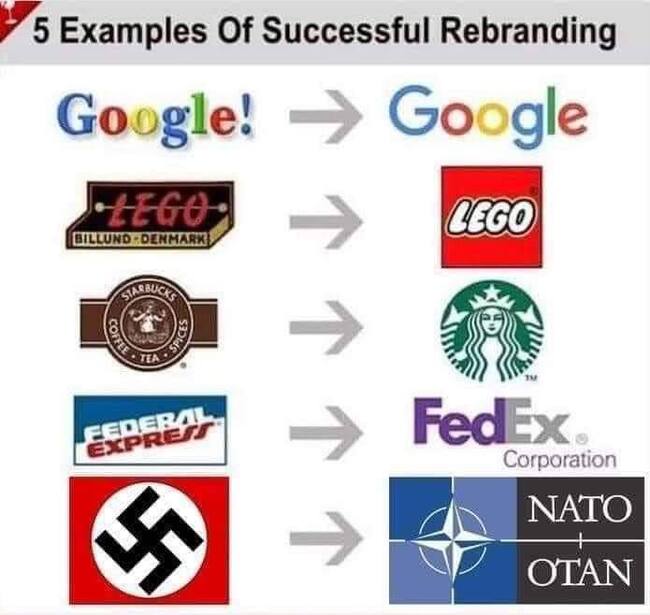

Комплектация
В комплекте есть сам аппарат, переходник на европейскую вилку, инструкция на китайском, насадка резиновая (сопло), мешок для сборки пыли, щетка для очистки (кисточка) и щетки запасные.
В руке лежит удобно воздуходув. Резинка насаживается плотно. Не мягкая, в меру прочная. Запустился нормально посторонних и неприятных шумов не слышу. Работает четко. Мощности хватает с запасом.
Если направить на руку, то кожу прилично так сдавливает. Мой предыдущий уже достался без наклеек и информации, но был слабее это точно. Этого хватает для очистки на секунд 10-30 работы. Нужно аккуратно использовать там, где есть вентиляторы (кулеры), так как они заводятся до воя и можно повредить механизм. Я придерживаю рукой. При очистке блоков питания лучше также через отверстие решетки зафиксировать лопасть, чтобы вентилятор не вращался.
Сборка хорошая, ничего не люфтит. При запуске вони и гари никакой не ощущал.
Мои компьютеры домашние не настолько грязные, но на работе в РЦ такие загрязнения каждый месяц были, как на этом видео.
Протестировал еще на шариках. Взрывает буквально за пару секунд. Также мощности хватает отбросить большое яблоко, подвинуть стакан с водой. Это для восприятия. Больше мощности и не надо.

Показания с ваттметра.
Как выбрать
Ресурс mschistota.ru рекомендует использовать для продува сложной техники специальные баллоны со сжатым воздухом. Не стоит покупать для этих целей другие вариации, так как в них могут сдержаться дополнительные вещества, которые нанесут вред комплектующим.

Ещё один принципиально важный момент при выборе — газ внутри баллона должен быть не горючим. Огнеопасные спреи, в состав которых входит, например, пропан, категорически несовместимы со сложной техникой, платами и прочей электроникой.
Что касается цены то в среднем на баллончики со сжатым газом придётся потратить от 200 до 1000 рублей (хотя, можно найти и дороже), и обусловлена стоимость сложностью производства. Но если использовать баллончик регулярно и следовать рекомендациям, то одного хватит примерно на 10 чисток.
Речь, разумеется, не идёт об очень «тяжёлых» загрязнениях системного блока и его внутренностей, на которые вполне может уйти и полбаллона. В общем, иметь под рукой баллончик со сжатым воздухом полезно многим. Даже тем, кто не увлекается компьютерной техникой и предпочитает лишний раз в неё не залезать.












